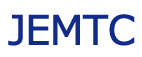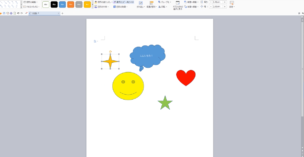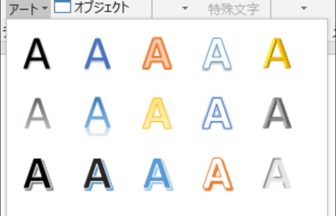ワープロソフトは文字だけでなく図形を入れることが出来ます。挿入できる図形は多数用意されており、上手に使えば見やすい書面を作れるようになります。
その方法についてご紹介します。
動画で確認する
図形の挿入方法
- ワープロソフト最上部にある「挿入」をクリックする
- 画面上部にある「図形」マークをクリックする
- 挿入する図形を選びます
- 図形を選ぶとカーソルが「+」に変わります。白いエリアでマウスをドラッグさせると図形が描けます
- 描かれた図形にカーソルを合わせてドラッグすると、図形を移動できます
図形の大きさを変える
図形は上下左右均等の形に描かれます。図形を書いた後でも大きさの変更は可能です。
図形の四隅に表示される□マークにカーソルを合わせてドラッグすると大きさや形の変更が出来ます。
図形の色を変える
図形の色を変えたい時は色を変えたい図形を選んだ後に、最上部のメニューバーにある「図形ツール」を選びます。メニュー内に表示されている色を選ぶか、「図形塗りつぶし」の隣にある「▼」をクリックして好みの色を選びます。